Tehke otsetee
Põhifunktsioonid
WhatsApp: kuidas kõiki oma kirju arhiivida
Kui te ei soovi olulist vestlust maha jätta, kuid te ei soovi seda ka oma kodulehele, saate selle arhiivida. Selleks klõpsake pikka vestlust ja klõpsake nuppu Arhiiv.
Toimingu tühistamiseks minge oma vestluste loendi lõppu, klõpsake nuppu Arhiivivestlus> Klõpsake vestlusel pikka nuppu> Tühista vestlus> naasege avalehele.
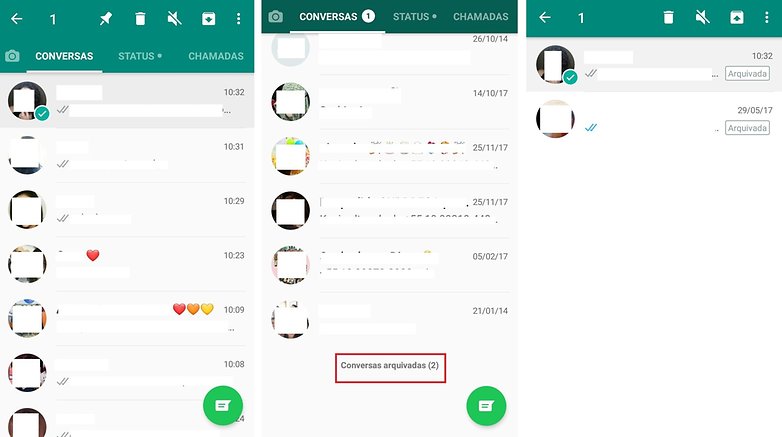 Arhiivivestlus / AndroidPIT (ekraanipilt)
Arhiivivestlus / AndroidPIT (ekraanipilt)WhatsApp: kuidas teada saada, kas teid pole blokeeritud
WhatsApi kasutajate tavaline küsimus on see, kas blokeerida kes. Puudub 100% turvaline viis teada saada, kas keegi on meid blokeerinud. Siiski on teatud näidustusi, mis aitavad meil näiteks ummistuste võimalust uurida. Käsitleme seda teemat üksikasjalikult järgmistes artiklites:
WhatsApp: kuidas muuta sõnumiallikaid käsitsi
Juba mõnda aega on WhatsApp hõlmanud võimalust muuta kasutajate vahel vahetatud vestluste allikat. Selleks ei pea te rakenduse seadetes minema, kirjutage lihtsalt paar sümbolit muudetavate sõnade või fraaside vahele. Öelge järgmine näide:
- Allajoonimine (näide): asetage ületatav osa tilde aktsendi vahele (~);
- Vapper (näide): asetage esiletõstetav osa tärniga (*);
- Kaldus (näide): Asetage kallutatav osa allajoonitud (_);
- FixedSys font: asetage muudetav osa tõsiste aktsentide ("` ") vahele.
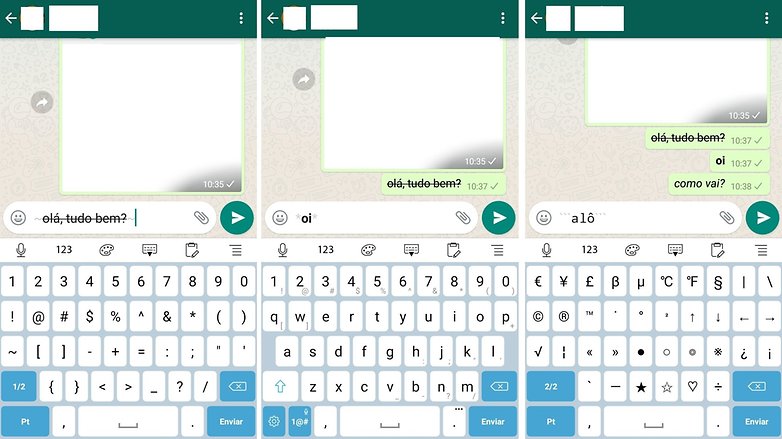 WhatsApp / AndroidPIT vestlusallika muutmine (ekraanipilt)
WhatsApp / AndroidPIT vestlusallika muutmine (ekraanipilt)WhatsApp: kasutage teksti vormingukasti
Kui soovite, võite kasutada uut teksti vormindamise kasti. valige lihtsalt sõna ja klõpsake fondi (kaldkiri, paks allajoonimine) muutmiseks vormingukastis kolme punkti.
Uus vormingukast võimaldab teil ka valitud teksti kopeerida ja kleepida.
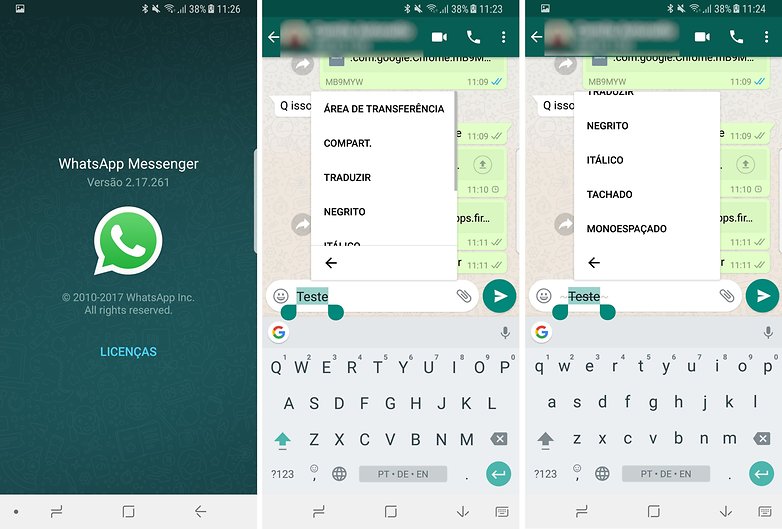 Vormindamiseks / AndroidPIT-i valimiseks valige tekst ja klõpsake valikuboksi menüüd
Vormindamiseks / AndroidPIT-i valimiseks valige tekst ja klõpsake valikuboksi menüüdWhatsApp: kuidas kasutada SIM-kaardilt erinevat numbrit
Väga lihtne. Võib-olla olete ka seda kogenud. Ostsin rakenduse WhatsApp ja seostasin selle hispaaniakeelse numbriga. Nagu teate, asub meie uudistesaal Saksamaal, mistõttu on mul nüüd Saksa number.
Kui soovite, et WhatsApp saaks teise SIM-kaardiga teie vana numbriga töötada, järgige allolevat õpetust:
- Hankige mõni muu seade SIM-kaardi sisestamiseks soovitud numbrilt;
- Desinstallige WhatsApp seadmest, mille number on teistsugune kui see, mida kasutate WhatsAppis;
- Installige WhatsApp uuesti, nii et küsige kinnitusnumbrit;
- Sisestage number, kui mõni muu telefon on sisse lülitatud, ja sisestage sinna oma SIM-kaart;
- Oodake mõnes muus seadmes vanale numbrile teadet;
- Sisestage uue telefoninumbriga seadme kinnitusnumber;
- Valmis! See on WhatsApp, mille number erineb teie SIM-kaardilt.
WhatsApp: kuidas sõnumeid automaatselt programmeerida
WhatsAppil pole automaatsete sõnumite ajastamiseks loomulikke funktsioone. Sellegipoolest oleme leidnud täiusliku rakenduse, kuid selle funktsioonide nautimiseks peab olema juurjuurdepääs.
Siit saate teada samm-sammult:
WhatsApp: taustapildi muutmine
WhatsApi vaiketausta asemel saate oma galeriist valida pildi, mida kasutada taustpildina. Seda on võimalik teha teatud vestlustes.
Selleks sisestage lihtsalt vestlus ja klõpsake paremal ülanurgas oleval kolmel punktil. Seejärel klõpsake nuppu Tapeet, valige pilt või värv ja oletegi valmis.
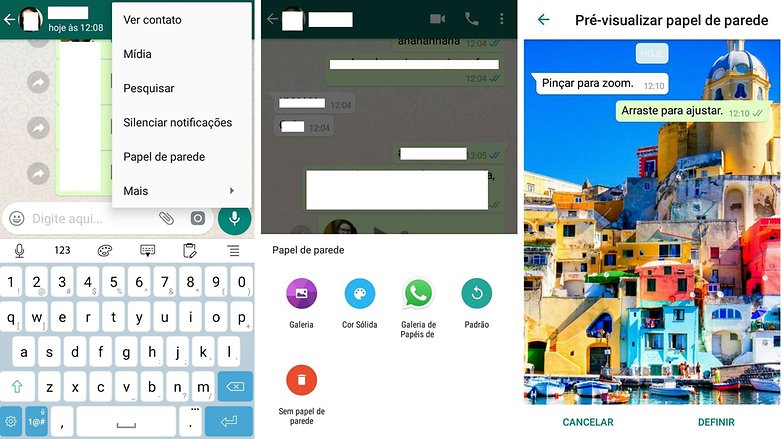 Taustapildi muutmine / AndroidPIT (ekraanipilt)
Taustapildi muutmine / AndroidPIT (ekraanipilt)WhatsApp: jagage oma pidevat asukohta
WhatsApp võimaldab jagada mitte ainult fikseeritud asukohti, vaid võimaldab ka teatud kontaktidel teatud aja jooksul teie marsruuti jälgida. See võib olla hea valik turvalisuse tagamiseks või kellegi teavitamiseks teie saabumise kohta ilma, et teid peaks hoiatama.
Asukoha pidevaks jagamiseks toimige samamoodi nagu tavalise asukoha saatmisel. Klõpsamise asemel Esitage oma praegune asukoht, kuid klõpsake nuppu Jagage praegust asukohta ja valige aeg, millal soovite aktiivset otsijat.
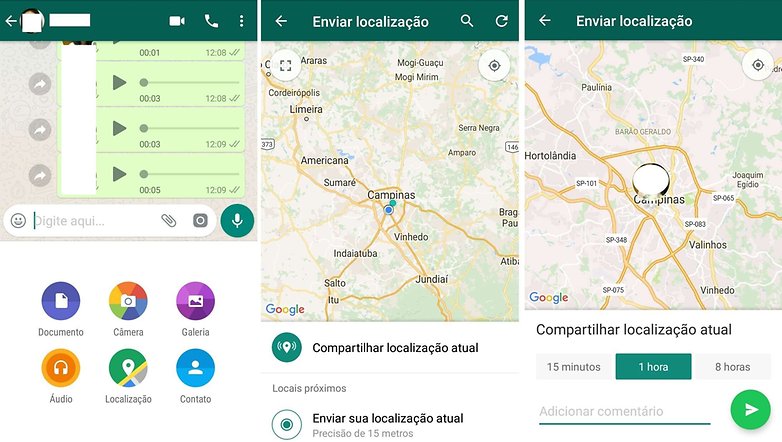 Lase kellelgi sinuga kaasas olla ja tunned end turvaliselt / AndroidPIT (ekraanipilt)
Lase kellelgi sinuga kaasas olla ja tunned end turvaliselt / AndroidPIT (ekraanipilt)WhatsApp: tühistab saadetud sõnumid
Lõpuks saabus funktsioon, mida WhatsApp kasutajad pikisilmi ootas. Võimalus kustutada, tühistada, kustutada või tühistada, nagu soovite, on lõpuks jõudnud sõnumitooja viimase salmini. Sõnumi saab kustutada mõlema kontakti vestlusest 7 minuti jooksul pärast selle saatmist. Mõlemad kontaktid saavad sisu kustutamise teatisi, isegi kui sõnumi sisu pole enam nähtav.
Kasutamiseks valige lihtsalt kiri, valige Kustuta ja seejärel Kustuta kõigi jaoks. Näide on alloleval pildil:
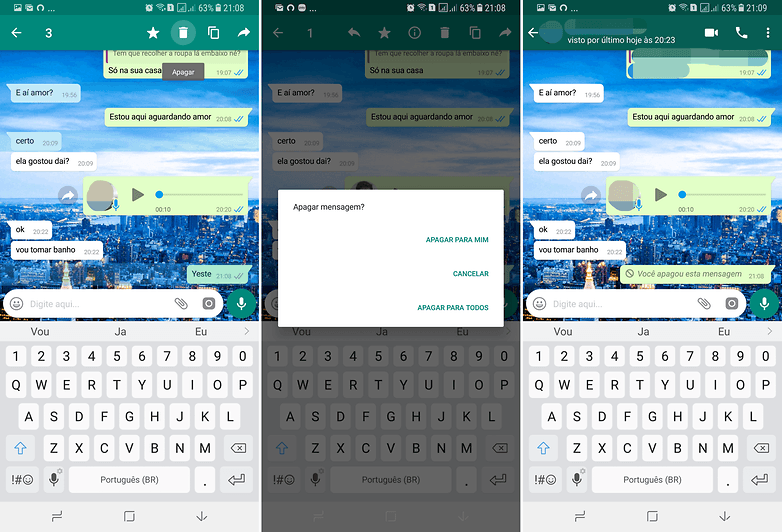 Kustuta saadetud sõnumid / AndroidPIT (ekraanipilt)
Kustuta saadetud sõnumid / AndroidPIT (ekraanipilt)WhatsApp: emotikonide lihtne otsimine
Veel üks mainimist väärt funktsioon on lihtsustatud emotikonide otsing klaviatuurilt. Puudutades suurendusklaasi ikooni, vasakus alanurgas avaneb otsinguväli ja seal on võimalik otsida konkreetseid emotikone.
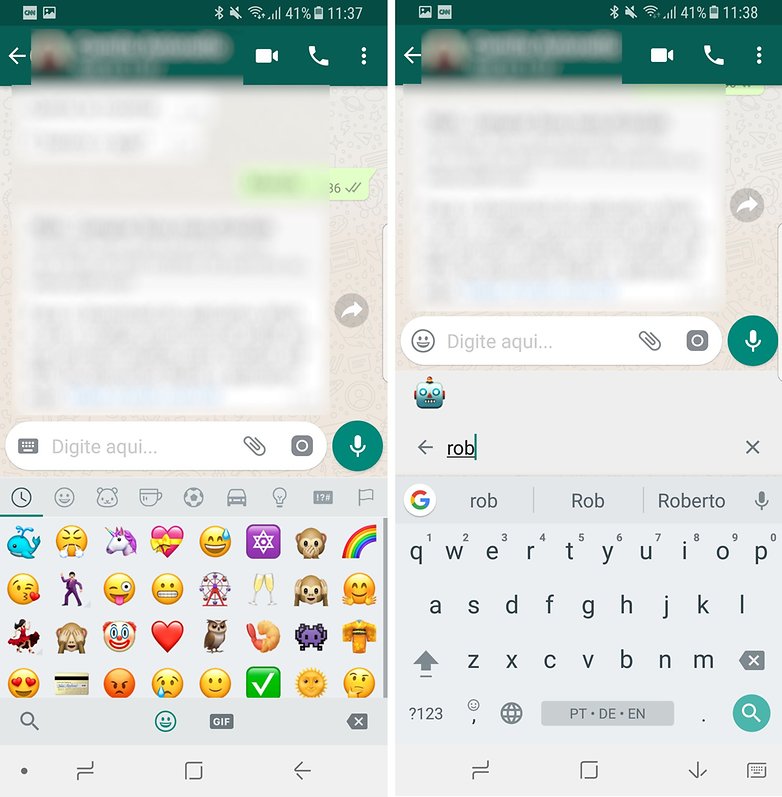 Emotikonide / AndroidPIT-i kiireks leidmiseks kasutage otsingut
Emotikonide / AndroidPIT-i kiireks leidmiseks kasutage otsingutWhatsApp: jagage mis tahes failitüüpi
Nüüd saate oma faililoendis jagada kõiki failitüüpe. Selle funktsiooni faililimiit on kuni 100 MB ja see on saadaval kõigile Androidi ja iOS-i kasutajatele.
Lahedam on see, et jagatud fail ei kaota eraldusvõimet. Kõige tavalisemate failide hulgas on meil töödokumendid (Pdf ja Doc), videod ja fotod, kuid siin veebisaidil asuvates WhatsApi ülevaates saate vaadata muud tüüpi faile, mida saab jagada.
WhatsApp: korraldage olulisi vestlusi
Võimalusega korraldada olulisi vestlusi saavad kasutajad jätta oma vestlustest kõrgemale kuni kolm vestlust. Selle uue funktsiooni eesmärk on hoida vaates kasutaja olulisemad vestlused, vältides seda, et ta peab neid muu hulgas otsima.
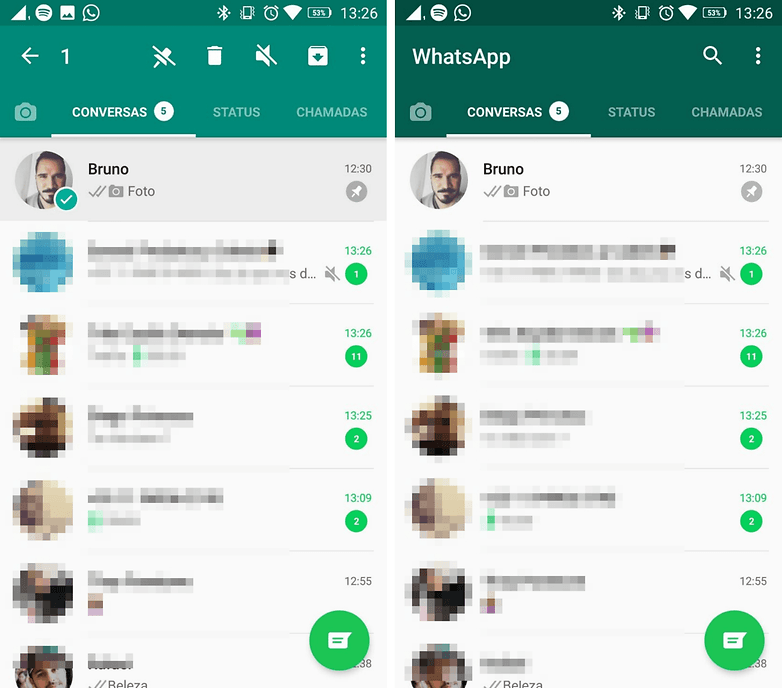 Parimad vestluse / AndroidPIT-i funktsioonid
Parimad vestluse / AndroidPIT-i funktsioonidWhatsApp: lisage oma isiklik fraas
Võite naasta WhatsAppis tavapärase olekurežiimi juurde, mis praegu on määratletud kui "teade". Varsti ilmub teie kontaktide jaoks uuesti profiil "fraas".
Olekuteksti muutmiseks klõpsake lihtsalt nuppu Menüü WhatsApp (kolm punkti ekraani paremas ülanurgas)> Seaded> klõpsake oma profiili> klõpsake olekufraasi ja saate seda muuta.
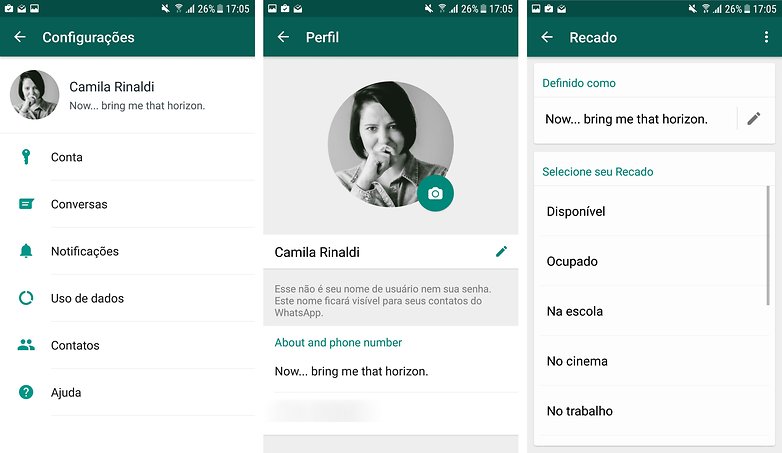 Võite oma vana / AndroidPIT-i olekufraasi uuesti kasutada
Võite oma vana / AndroidPIT-i olekufraasi uuesti kasutadaFotod ja videod
WhatsApp lugu
Täna ei näe Facebook vaeva, et Snapchati funktsioone oma rakendusse tuua. Instagrami lood ilmuvad täpselt alternatiivina teenustele, mis ohustavad Mark Zuckerbergi rakenduse sotsiaalset valdkonda. Nüüd on WhatsApi kaasasutaja ja tegevjuht Jan Koum ametlikule teenusblogisse postitanud, et meeskond on "olekufunktsiooni taasavastanud". Kui te pole seda veel näinud, on nüüd saadaval olekuvärskendus, kus saate pilte ja videoid oma kontaktidega WhatsAppis jagada. Parimas Snapchati stiilis. Avalduse kohaselt on see olekuvärskendus krüptitud otsast lõpuni.
Kuidas see töötab, külastage allolevat linki:
See funktsioon võimaldab teil puuduvate fotode, videote ja GIF-ide avaldada 24 tunni jooksul. Selle sisu võib avaldada kõigile vaatamiseks või saata privaatselt ühele või mitmele inimesele.
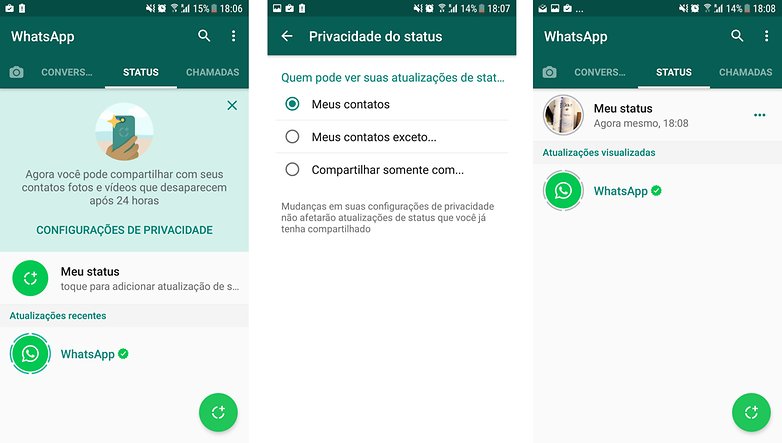 Uus funktsioon WhatsApp jõudis äsja minu mobiiltelefoni / AndroidPIT-i
Uus funktsioon WhatsApp jõudis äsja minu mobiiltelefoni / AndroidPIT-iWhatsApp: kuidas fotode ja videote saatmist tühistada
Fotode ja videote saatmine võtab kauem aega kui tekstsõnumite saatmine. Seetõttu on võimalik nende failide saatmine tühistada, kui olete kellelegi kogemata midagi saatnud. Selleks peate kohe pärast teate saatmist minema lennukirežiimi. Saate ka saatmise tühistada, klõpsates nuppu X, mis kuvatakse video või pildi keskel, kui see saadetakse.
Pidage siiski meeles, et pildi kustutamine on endiselt lennukirežiimis või kohe, kui selle tühistate, sest Interneti tagastamise korral saadetakse sisu uuesti.
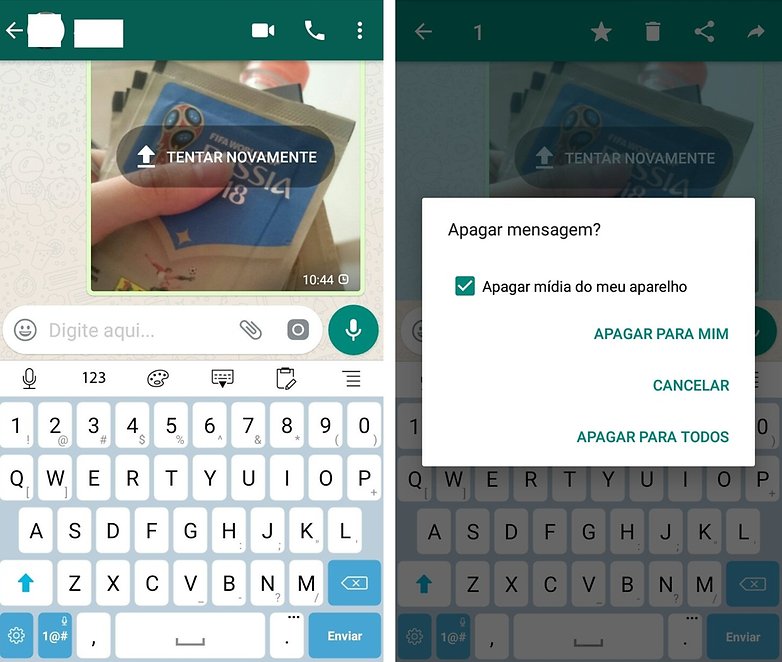 Piltide ja videote saatmise tühistamine / AndroidPIT (ekraanipilt)
Piltide ja videote saatmise tühistamine / AndroidPIT (ekraanipilt)WhatsApp: kuidas dubleerivaid fotosid ja videoid kustutada
Iga kord, kui saadate foto, video või helifaili WhatsApp kaudu, salvestab rakendus selle koopia nutitelefoni sisemällu. Kahjuks ei saa te seda luba Android-i rakenduste jaoks keelata, ainult iOS-i puhul. Algfunktsioonina pakub WhatsApp ainult võimalust takistada saadud andmete ja mitte meie saadetud andmete automaatset allalaadimist, nagu on näidatud järgmises näpunäites.
Neid faile saate süsteemist käsitsi kustutada või kasutada selleks kolmanda osapoole rakendusi. seal on teenus, mille saate kustutada.
Käsitsi: juurdepääs Seadistused> Salvestusruum> Jagatud sisemine salvestusruum> Sirvi> WhatsApp> Meediumid. Kontrollige kaustu "pildid", "heli" ja "video" ja puhastage need käsitsi.
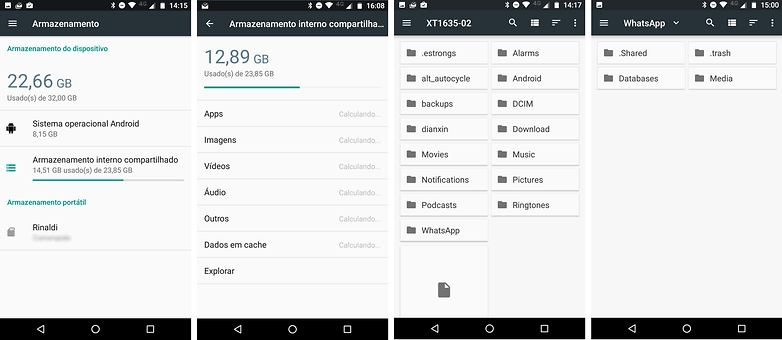 Näide, mis on loodud rakendusega Moto Z Play / AndroidPIT (ekraanipilt)
Näide, mis on loodud rakendusega Moto Z Play / AndroidPIT (ekraanipilt)Kolmanda osapoole taotlus: Õnneks on rakendusi, mis lahendavad selle probleemi ühe klõpsuga. Meie meeskond on testinud ja näidanud kolme erinevat võimalust: Siftr Magic Cleaner (WhatsApp jaoks tuntud ka kui Magic Cleaner), WhatSentCleaner ja WhatsApp Cleaner (portugali keeles):
Puhastusvahend WhatsApp jaoks
WhatSentCleaner
Maagiline puhastusvahend Whatsapp jaoks tasuta
Mõlemad rakendused keskenduvad konkreetsetele ülesannetele, täidavad oma tööd tõhusalt ja nende taotletud õigused pole ebaviisakad. Selle rakenduse abil saate valida, mida soovite kustutada: fotod, videod või helifailid.
WhatsApp: kuidas mitte alla laadida meediumifaile WhatsAppis automaatselt
Mitu korda oleme telefoniarvet nähes kartnud, sest see ületab andmepiiri. See aitab vältida seda, et WhatsApp konfigureerib faile alla laadima ainult WiFi-võrkude kaudu ja mitte kunagi meie operaatori mobiilsidevõrgu kaudu. Mida teha:
- Avage rakendus ja klõpsake paremas ülanurgas menüünupul. Seejärel minge menüüsse Seaded> Vestluse valikud> Automaatne meediumide allalaadimine. Sisselogimisel valige, mida soovite mobiilsidevõrgu ja WiFi-ühenduse korral automaatselt alla laadida.
Lisateabe saamiseks külastage lehte "Kuidas keelata fotode ja videote salvestamise automaatne funktsioon".
WhatsApp: kuidas pildile või videole joonistada
WhatsApp, nagu ka Telegram, saab väga huvitavaid käsitsi joonistamise funktsioone. Niipea, kui foto on valitud teisele kontaktile saatma, kuvatakse mitme joonistusriistaga kast. Valige pilt, klõpsake telefoni ülaosas harjaikooni ja joonistage pilt. Samuti on võimalik emotikone kaasata videole ja pildi kohale.
WhatsApp: kuidas avakuvale lisada otsetee WhatsApp kaamerale
WhatsApp pakub kahte väga huvitavat vidinat, millest üks on otsetee kaamerarakendusse. Selle abil saate asju kiiresti pildistada ja kontaktidele saata, ilma et peaksite rakendust avama. Selleks liigutage oma süsteemi avaekraanil leht ja avage Androidi vidinamenüü. Kerige lõpuni ja valige kaamera ikoon WhatsApp, valige see ja liigutage avakuvale.
WhatsApp: kuidas teha vestluse otseteid
Lisaks sellele, et telefoni avalehel on WhatsApp-kaamera, saate sinna panna otsetee ka ühe või mitme konkreetse vestluse jaoks. Seega, kui on keegi, kellega väga sageli vestlete, võite pöörduda tema näo poole kodulehele, ilma et peaksite rakendusele juurde pääsema.
Selleks sisestage lihtsalt valitud vestlus ja klõpsake paremas ülanurgas oleval kolmel punktil. Seejärel jätkake Veel > Lisa otsetee. Seal ta on.
WhatsApp: kuidas saata animeeritud GIF-faile teistele kontaktidele
Kõik, kes on mõnda aega WhatsAppi kasutanud, teavad, et rakendus on saatnud GIF-faili ilma, et oleks vaja kolmanda osapoole klaviatuuri. Selleks peate minema tavalisele emotikonide vahekaardile ja klõpsama selle all asuvat nuppu GIF. Leidke vahekaardilt „GIF-ide otsimine” soovitud animatsioon, valige see ja saatke see oma kontaktidele.
Samuti saate kleepida GIF-i lingi ja manustada selle oma vestlusesse. Kui otsite klaviatuuri, mis otsib teie jaoks Internetis animeeritud GIF-e, lugege kindlasti meie spetsiaalset artiklit kaldkriipsu klaviatuuril.
WhatsApp: piltide paigutamine albumisse
Rohkem kui kahe foto saatmisel saavad kasutajad luua spetsiaalse albumi, mis on nähtav ka vestluses. Ülejäänud albumis olevad pildid on tähistatud numbritega, näiteks Google Photos. Albumisse sisenedes näete kõiki jagatud fotosid. Parempoolses ülanurgas asuv menüü kuvab mitmeid võimalusi, näiteks fotode korraldamine grupifotodena või nende muutmine.
Teatamine
WhatsApp: kuidas vaigistada paljusid vestlusi korraga
Kas teadsite, et on võimalik vaigistada mitu WhatsApi vestlust üheaegselt? See funktsioon pole uus, kuid võimaldab kasutajatel protseduuri korraga teha, välistades vajaduse seda individuaalselt teha. Vaadake allpool, kuidas seda kasutada:
- Klõpsake ja vajutage suvalist avatud;
- Valige teine;
- Klõpsake rakenduse paremas ülanurgas kõlarikoonusel
- Valige vaigistamise periood, mis kestab.
WhatsApp: kuidas WhatsApp-i sõnumitele vastata, kui ekraan on välja lülitatud
Kui lülitate hüpikteatised sisse ainult siis, kui ekraan on välja lülitatud, saate siis, kui keegi teie WhatsAppis sõnumit saadab, vastata, ilma et peaksite selleks ekraani aktiveerima. Kuid ole ettevaatlik, see funktsioon võib muuta teie sõnumi teistele kergesti nähtavaks. Selle aktiveerimiseks avage see Seadistused> Teavitused> Hüpikteatised> Ainult väljalülitatud ekraaniga.
Turvalisus ja privaatsus
WhatsApp: kuidas oma kontot kustutada
Võite oma WhatsApi konto kustutada, jäädavalt kustutada varukoopiaid, kontakte ja vestluste ajalugu. Minge menüüsse „Seaded”, klõpsake nuppu „Konto” ja valige „Kustuta minu konto”. See suvand võib kehtida teie kohta, kes ei soovi teie WhatsAppi kasutada ega soovi, et teie ajalugu salvestataks Facebooki serveritesse.
WhatsApp: kuidas topeltkontroll keelata
Me kõik teame, kui pettumust valmistav on näha neid kahte sinist noolt tundide kaupa vestlemas ja vastuseid saamata. Kuid sellel on lahendus. Vaadake kõiki teemasid alloleval lingil:
WhatsApp: kuidas oma sõnumeid varundada
WhatsApi varukoopia on tõenäoliselt see, mida seal pole, et nutitelefonis seda ruumi vabastada. Esiteks aktiveerige oma seadmes Google Drive'i konto, minnes aadressile Seadistused> Konto> Google. Klõpsake oma kontol ja kontrollige, kas Sõida ära sünkroniseeritud.
Seejärel avage see rakenduses WhatsApp Seadistused> Vestlus> Vestluse reserv. Ärge unustage, et teid märgistatakse ainult WiFi-ga, lisaks sellele, et seadmel oleks piisavalt akut, sest see võib võtta aega. Samuti saate varukoopia osana märkida WhatsApi alla laaditud videod. Klõpsake nuppu Varunda. Nüüd lihtsalt ootan faili üleslaadimist pilve.
Seal saate nüüd seadme mälus ruumi vabastamiseks kustutada vestlused ja meediumifailid. Selle taastamiseks installige WhatsApp lihtsalt teise nutitelefoni ja taastage vastavad andmed.
WhatsApp: kuidas vestlust e-postiga saata
WhatsApi sõnumite ajaloo e-postiga saatmiseks avage vestlus> klõpsake ekraani paremas ülanurgas oleval 3 punktil> valige suvand Veel> valikud> Saada vestlus e-posti teel> Valige, kas saata fotode ja videotega või mitte> saata.
WhatsApp: kuidas viimase ühenduse kuupäeva peita
Täpsemalt, mulle ei meeldi see, kui inimesed näevad viimast korda, kui ma WhatsAppi kasutasin. Võimalik, et te ei soovi pärast sõnumi lugemist vastata.
Selle probleemi vältimiseks võimaldab rakenduse värskendus peita oma viimase ühendusaja. ligipääsuseaded Privaatsuseeskirjad ja siis valige seal, kes näeb, mis oli teie viimane kord võrgus.
Rühm ja saade
WhatsApp: kuidas saata sõnumeid või faile mitmele kontaktile
Kõik on laheda video kätte saanud ja soovivad selle saata mitmele sõbrale või kutsuda inimesi ühe sõnumiga grillima. Selleks ei pea te rühmi looma ja kõigi vastustega kõigi elu piinama. Lisaks ei tea ükski teie kontaktidest, et saadate sõnumit kellelegi teisele.
Kui soovite gruppi loomata mitmele inimesele sõnumeid saata, toimige järgmiselt.
- Klõpsake ekraani ülaosas kolme punkti;
- Klõpsake "Jaga sõnumit" või "Uus edastamine";
- Lisage kontakte, kes peavad sõnumeid saama;
- Kirjutage sõnum või lisage fail;
- Klõpsake nuppu Saada.
WhatsApp: rühmade kustutamine ja kontaktide täitmine
Sisenemisel Seaded> Andmed ja salvestusruum> Salvestusruumi kasutamine Näete kõiki rühmi, kus te viibite, kui palju ruumi sõnumitega vahetatakse ja nende sisu nutitelefoni mälus (vähimast vähimagi). Iga konkreetse rühma või kontakti sisestamisel on võimalik vaadata sellist teavet nagu vahetatud sõnumite arv, kontaktid, kontaktide asukoht, pildid, GIF-id, videosõnumid, helisõnumid ja dokumendid.
Ja kui klõpsate Hallake sõnumeid, saate ekraani allosas valida, milliseid sisukategooriaid soovite kustutada, puhastada nutitelefoni mälu.
WhatsApp: tühjendage vestluste ajalugu
Teine võimalus nutitelefonis ruumi vabastamiseks on vestluse hea hoidmine. Selles mõttes on WhatsAppis endas mitmeid võimalusi, mida teha.
Juurdepääsul Seadistused> Vestlus Võimalik on näha kahte võimalust: Reservvestlused ja vestluste ajalugu. Vestluste varundamise otsustamisel peate linkima oma Google'i konto Gmaili kaudu WhatsAppiga. Teie sõnumeid ja meediumifaile on võimalik salvestada, sh varundamise perioodilisuse konfigureerimisega: "Kunagi, tehke seda lihtsalt siis, kui puudutan" Varundamine, iga päev, nädal või kuu ". viis vestluste pidamiseks pilves ja seadmes.
Vestluste ajaloost leiate lisaks nutitelefonis salvestamisele ka muid vestluste sihtkohti. Saate vestlusi saata e-posti teel, meediumiga või ilma, Kustuta kõik vestlused või Kustuta kõik vestlused. On olemas neljas võimalus, mis arhiivib kõik vestlused, kuid sel moel jätkavad nad teie mälus ruumi.
WhatsApp: limpando või WhatsApp Android
Outra opo paraliberar um pouco do espao que oWhatsApp ocupa no Android and via o Gerenciamento de Arquivos Android prprio teha. Neste caso, h dois caminhos: via Aplicativos ouvia Armazenamento. Nos dois casos, voc consegue chegar na mela de infos do app on possvel ver quanto de espao intern o app est usando and limpar os dados e tambm o cache.
Pelo Armazenamento porm, lenduvate orgaaniliste ühendite konsool, mis on mõeldud piltide vaatamiseks: rakendused, pildid, videod, audio, Sistema, Outros, Dados em cache. E-lisad pildid, Vdeos ja Häälkonverentsi versioon, kui pastad on erinevad tüübid, mis on mõeldud eraldi, aga ei ole teada, kas DoWhatsApp on mõeldud, on see pasta, mida te vajate. Lihtsalt pole mesmot?
PC / tahvelarvuti / veeb
WhatsApp: como acessar või WhatsApp, mis on loodud arvutisse
Pole vaja, et WhatsApp ei saaks arvutit kasutada, kasutage WhatsApp'i veebis, kasutage veebisaidi lisamiseks ja pole ühtegi teist arvutit. Kui te soovite seda rakendust kasutada, siis kasutage seda käsitsi või siis, kui teil pole vaja klõpsamisi vaadata. Pontinhos ei soovitata ühtegi ülemust, kui soovite valida> WhatsApp Web>> Kasutage või kontrollige cdigo QR-i atraktiivsust, voil, Voc Est Conectado!
Ülejäänud võimalus installida Windowsi ilma rakendusteta, samuti on see uus versioon. Sabre como fazer on ka acesse o abaixo link:
Ühendage WhatsApp num tahvelarvuti
Kui kasutate WhatsApi arvutit ega veebiklienti, saate seda kasutada menüükäsu abil, kui soovite, et WhatsApp ei kasutaks WhatsApp'i tahvelarvutit:
- Como instalar o WhatsApp em um tablet
Voc j conhecia alguma dessas dicas? Qual funo do WhatsApp voc mais gosta?
O objetivo deste artigo reunir em um s lugar todas as dicas e truques para o WhatsApp.Desta forma, a atualizao e republicao desta matria se far necessria. Feito em parceria com Bruno Salutes, do AndroidPIT Brasil.
.(tagsToTranslate)whatsapp dicas e truques(t)como instalar o whatsapp no PC(t)como instalar o whatsapp no tablet(t)como enviar mensagem de voz whatsapp(t)instalar computador(t)como cancelar download de fotos whatsapp
